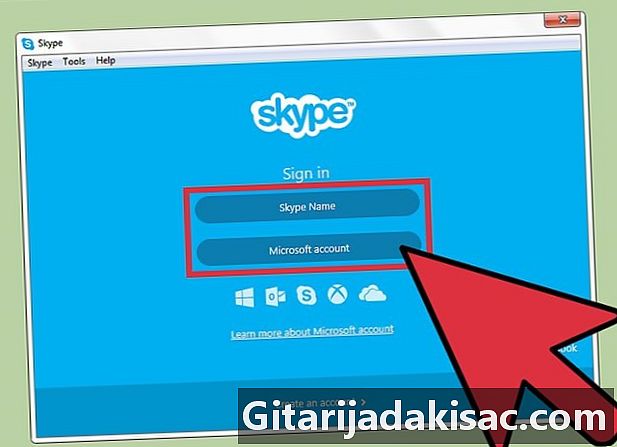
NộI Dung
là một wiki, có nghĩa là nhiều bài viết được viết bởi một số tác giả. Để tạo ra bài viết này, các tác giả tình nguyện đã tham gia chỉnh sửa và cải tiến.Skype là một ứng dụng cho máy Mac, PC, máy tính bảng và điện thoại thông minh cho phép bạn thực hiện các cuộc gọi điện thoại và video miễn phí cho người dùng khác, cũng như thực hiện các cuộc gọi trả tiền truyền thống. Hội nghị truyền hình có thể hoàn toàn miễn phí miễn là tất cả người dùng đã cài đặt Skype trên thiết bị mà họ chọn và nó được trang bị camera.
giai đoạn
-
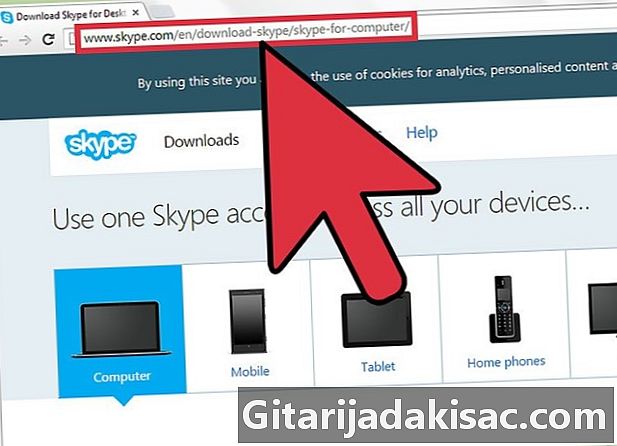
Nhấn vào đây để đi đến trang tải xuống Skype. -
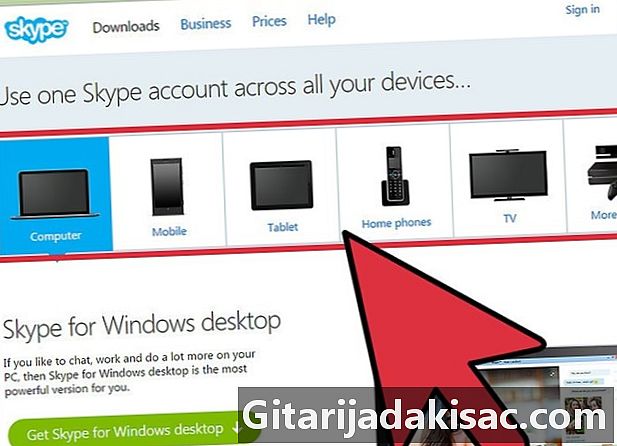
Chọn phiên bản Skype nào để tải xuống. Chọn một phiên bản tương thích với thiết bị của bạn từ các tùy chọn có sẵn. -
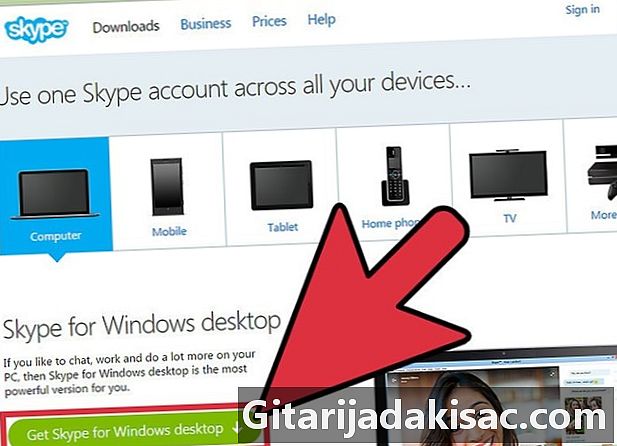
Bấm vào Nhận Skype cho... -
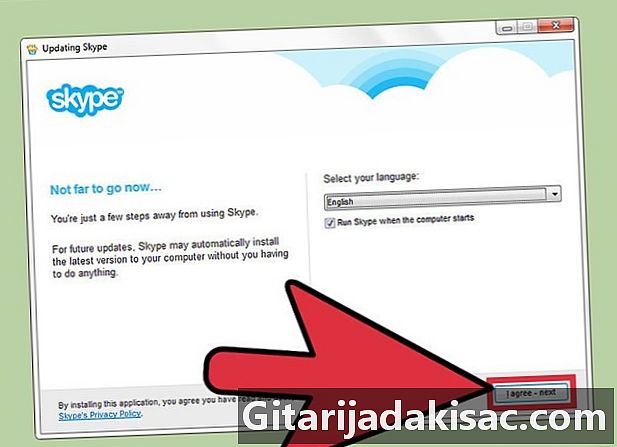
Cài đặt Skype. Sử dụng phương pháp cài đặt phần mềm thông thường của thiết bị của bạn. -
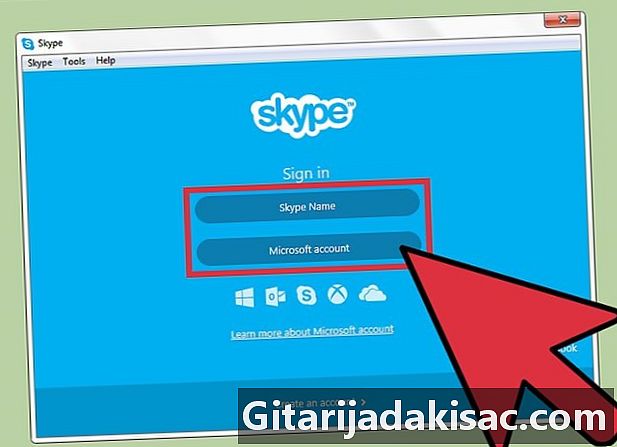
Mở Skype và đăng nhập vào tài khoản của bạn.- Nhấn vào đây để tạo một tài khoản nếu bạn chưa có tài khoản. Bấm vào trên cùng bên phải trên Đăng nhập sau đó chọn unsubscribe và làm theo chỉ dẫn.
-
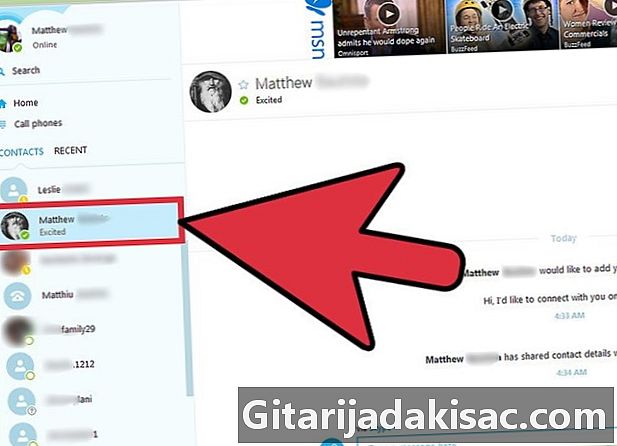
Chọn một liên hệ trực tuyến trong danh sách liên lạc của bạn.- Thêm danh bạ bằng cách chọn Thêm một liên lạc. Nhấp vào lệnh này ở trên cùng bên phải của danh sách liên hệ của bạn và nhập tên người dùng Skype.
-
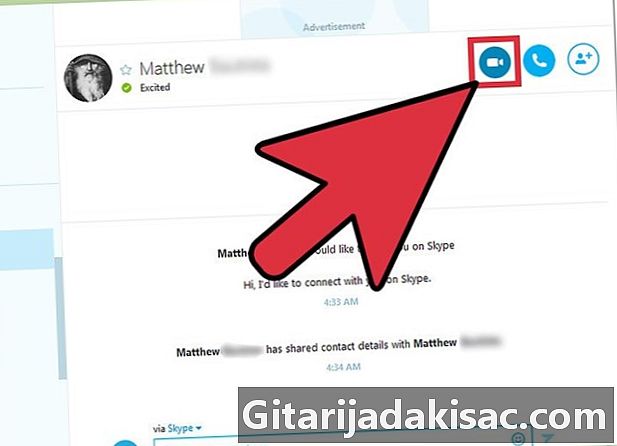
Bấm vào Cuộc gọi video để bắt đầu một cuộc gọi video. -
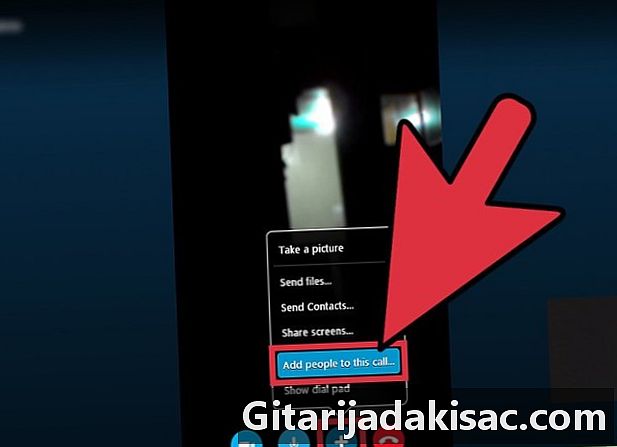
Bấm vào dấu hiệu + sau đó Thêm người. Bạn có thể thêm tối đa 24 người cho tổng số 25 người tham gia (bao gồm cả bạn).